Zoom to platforma, na której możesz łączyć się online w celu zdalnych spotkań lub czatów na żywo. Chociaż spotkanie online wydaje się bardzo wygodne, jego przeprowadzenie może nie być łatwe, jeśli chodzi o wyjaśnienie dokumentu lub zaprezentowanie planu. Dlatego lepiej się uczyć jak udostępnić ekran w Zoomie dzięki czemu będziecie mogli mieć ze sobą więcej interakcji podczas spotkania online. Po prostu wybierz wszystko z tego artykułu, a następnie będziesz mógł udostępnić swój ekran w Zoom.
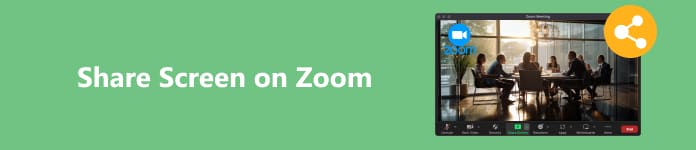
- Część 1: Jak udostępnić swój ekran w Zoomie jako gospodarz
- Część 2: Jak pozwolić uczestnikom udostępniać swój ekran w powiększeniu
- Część 3: Udostępnij swój ekran w Zoomie na swoim telefonie komórkowym
- Część 4: Dodatkowa wskazówka: Udostępnij ekran swojego telefonu w Zoomie na pulpicie
- Część 5: Często zadawane pytania dotyczące udostępniania ekranu w Zoomie
Część 1. Jak udostępnić swój ekran w Zoomie jako gospodarz
W spotkaniu Zoom będą gospodarze i uczestnicy. Gospodarz ma więcej praw w sali konferencyjnej. Jeśli rozpoczniesz spotkanie jako gospodarz, możesz bezpośrednio udostępnić ekran podczas spotkania Zoom. Sprawdź poniższe kroki.
Krok 1 Rozpocznij konferencję Zoom, aby być gospodarzem, a następnie kliknij przycisk Udostępnij ekran przycisk w prawej dolnej części.
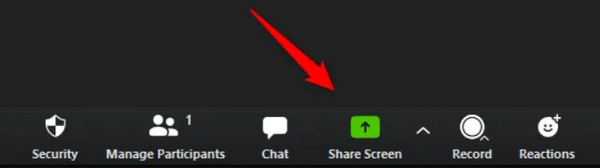
Krok 2 Zoom wykryje wszystkie okna i uruchomione programy na Twoim komputerze. Możesz wybrać żądane okno lub program, aby udostępnić jego ekran w Zoom. Następnie kliknij Udział przycisk.
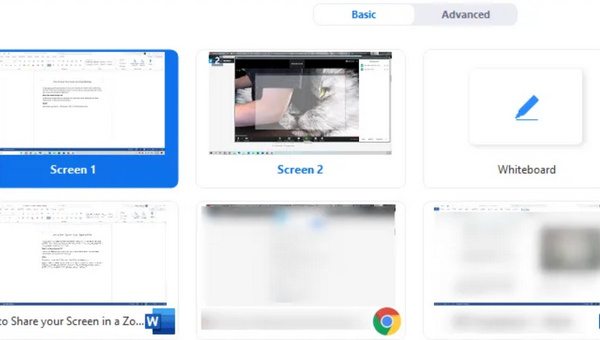
Krok 3 Jeśli chcesz zakończyć udostępnianie, wystarczy kliknąć Zatrzymaj udostępnianie przycisk pod oknem konferencji Zoom.
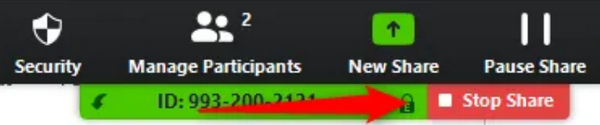
Część 2. Jak pozwolić uczestnikom udostępniać swój ekran w powiększeniu
Uczestnicy nie mogą bezpośrednio udostępniać swoich ekranów podczas spotkania Zoom. Ale nie martw się; Jeśli jesteś gospodarzem, możesz przyznać uczestnikom funkcję udostępniania ekranu. Co więc dokładnie należy zrobić, aby rozpowszechnić tę funkcję?
Metoda 1: W oknie spotkania Zoom kliknij Bezpieczeństwo przycisk na dole. Następnie możesz kliknąć przycisk Udostępnij ekran w sekcji Zezwalaj uczestnikom na.
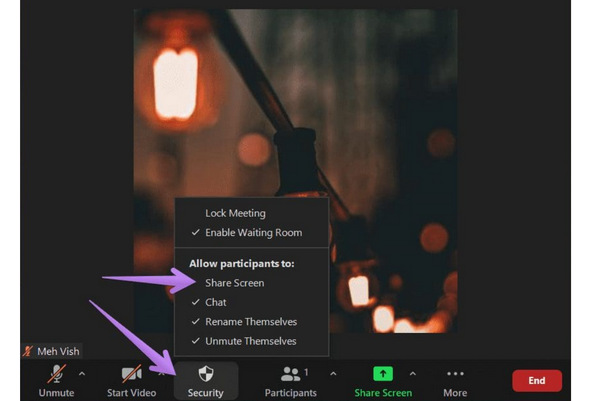
Metoda 2:W prawym dolnym rogu kliknij górną strzałkę po prawej stronie Udostępnij ekran , a następnie kliknij przycisk Zaawansowane opcje udostępniania przycisk.
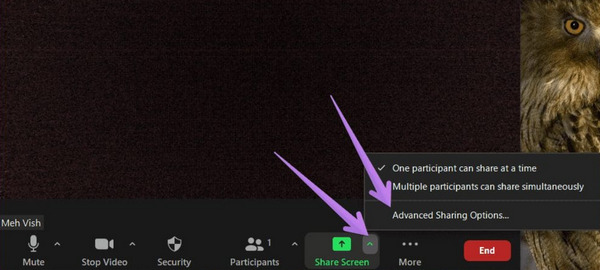
W sekcji Kto może udostępniać? sekcję, należy kliknąć przycisk Wszyscy uczestnicy przycisk. Na dwa powyższe sposoby uczestnicy mogą udostępniać swoje ekrany podczas spotkania Zoom.
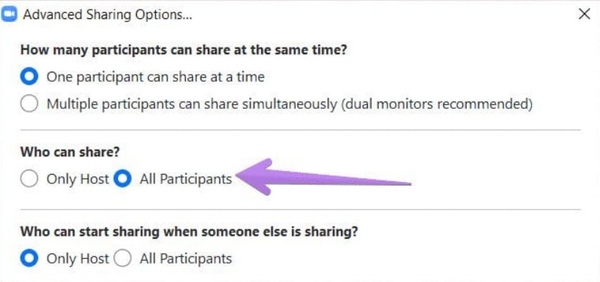
Część 3. Udostępnij swój ekran w Zoomie na swoim telefonie komórkowym
Jeśli prowadzisz wideokonferencję na telefonie, nadal możesz udostępniać ekran telefonu komórkowego w Zoomie. To zupełnie to samo, co Zoom na pulpicie. Jeśli jesteś gospodarzem, możesz bezpośrednio udostępnić swój ekran lub pozwolić innym uczestnikom na udostępnienie swojego ekranu w Zoomie.
Zezwalaj uczestnikom na udostępnianie ekranu
Otwórz Zoom na swoim telefonie komórkowym i rozpocznij wideokonferencję. Na dolnym pasku menu przesuń palcem w prawy koniec, aby dotknąć Więcej przycisk, a następnie Bezpieczeństwo przycisk. Wreszcie w Pozwól wszystkim uczestnikom sekcji, dotknij Udostępnij ekran przycisk, aby go włączyć. Następnie wszyscy uczestnicy mogą udostępniać swoje ekrany w mobilnym Zoomie.
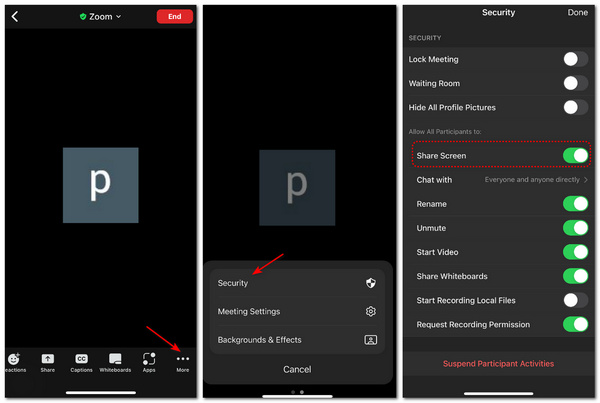
Udostępnij ekran w mobilnym Zoomie
Wróć do konferencji Zoom i dotknij Udział przycisk w dolnej części okna. Można też znaleźć wiele programów, których ekrany można udostępniać w Zoomie. Możesz także po prostu dotknąć Ekran przycisk, aby udostępnić ekran w czasie rzeczywistym.
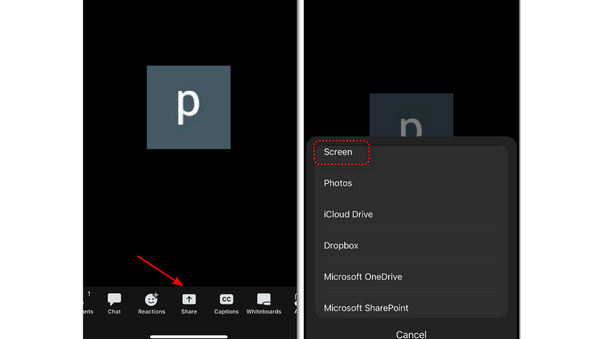
Część 4. Dodatkowa wskazówka: Udostępnij ekran swojego telefonu w Zoomie na pulpicie
Jeśli prowadzisz spotkanie wideo w Zoomie na swoim komputerze, może być konieczne zademonstrowanie aplikacji na telefonie komórkowym. Jak udostępnić ekran swojego telefonu w Zoomie? Brzmi niemożliwie, prawda? Nie martw się, istnieje inteligentna metoda. Lustro telefonu Apeaksoft może odzwierciedlić ekran Twojego telefonu komórkowego na komputerze, a następnie udostępnić ekran w Zoom. Ten program umożliwia bezprzewodową kopię lustrzaną telefonu lub za pomocą kabla USB i poprawę lustrzanego ekranu do rozdzielczości 4K. Możesz także dodać adnotacje na ekranie, aby udostępnić je w Zoomie.
- Umożliwia udostępnianie ekranu 4K w Zoomie z telefonu komórkowego.
- Elastycznie obracaj ekran telefonu odzwierciedlony na komputerze.
- Udostępnij ekran swojego telefonu komórkowego bezprzewodowo lub przez USB.
- Udostępnij ekran telefonu w Zoomie bez opóźnień.
Krok 1 Bezpłatne pobieranie Lustro telefonu Apeaksoft i uruchom go. Możesz podłączyć telefon do komputera przez USB, a następnie program pobierze sterownik lustrzany, aby wykonać kopię lustrzaną telefonu. Jeśli chcesz kliknąć Bezprzewodowe lustro przycisk, musisz użyć wbudowanego lustra na iPhonie lub skorzystać z aplikacji innej firmy na Androidzie – Lustro FonLaba.
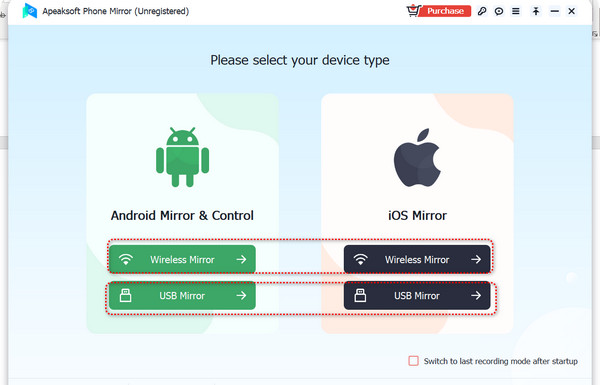
Krok 2 Po utworzeniu kopii ekranu telefonu na komputerze możesz kliknąć przycisk Pełny ekran przycisk, aby powiększyć lustrzany ekran i zmienić rozdzielczość, aby wyraźnie udostępnić ekran w Zoom. Możesz także kliknąć Sczoteczka przycisk umożliwiający dodawanie adnotacji na ekranie, co ułatwia wykonanie samouczka.
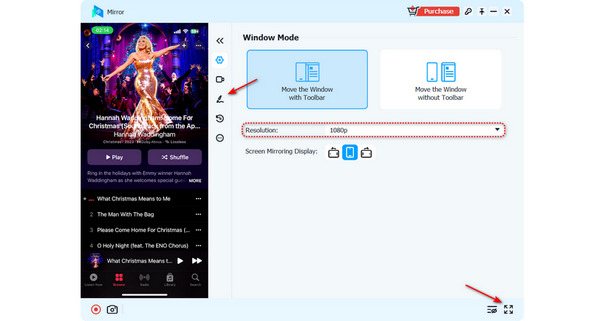
Część 5 Często zadawane pytania dotyczące utraty klatek OBS
Dlaczego nie udostępniam ekranu w Zoomie?
Powody dlaczego Udostępnianie ekranu Zoom nie działa są różnorodne, więc trudno znaleźć odpowiedni. Być może jest to problem z połączeniem sieciowym lub ustawieniami zapory sieciowej. Przyczyną mogą być również aktualne problemy z programem lub kompatybilnością. Możesz spróbować ponownie zainstalować Zoom lub zmienić połączenie sieciowe.
A co jeśli wszyscy uczestnicy będą jednocześnie udostępniać swoje ekrany w Zoomie?
To nie ma znaczenia. Zoom może pozwolić na to wszystkim uczestnikom. Gospodarz ma także prawo określić, czy uczestnicy mogą jednocześnie udostępniać swoje ekrany.
Czy mogę nagrać okno spotkania, gdy udostępniam ekran w Zoomie?
Tak, możesz. Jednak nadal potrzebujesz zgody gospodarza nagraj spotkanie Zoom. Jeśli uważasz, że jest to skomplikowane, lepiej skorzystaj z rejestratora ekranu innej firmy, aby nagrać ekran udostępniania.
Podsumowanie
Z tego artykułu dowiesz się jak udostępnić ekran w Zoomie. Pamiętaj, że możesz określić, czy uczestnicy mogą udostępniać swój ekran w Zoomie, jeśli jesteś gospodarzem wideokonferencji. Jeśli chcesz udostępnić ekran swojego telefonu podczas spotkania Zoom na komputerze, Lustro telefonu Apeaksoft będzie Twoim najmądrzejszym wyborem. Może wykonać kopię lustrzaną ekranu telefonu na komputerze, a następnie udostępnić ekran w Zoomie, aby wyróżnić się na konferencji.




